Görünümleri değiştirmek: öncelikle görünümünü değiştirmek istediğiniz belgeyi açın görünüm sekmesini tıklayın
Unutulmamalıdır ki görünüm sekmesinde yer alan görünüm seçeneklerini değiştirmek metnin basılı görünümünde bir farklılık oluşturmayacaktır. Bu görünümler sadece dökümanın ekranda nasıl görüntüleneceği ile ilgilidir. İsterseniz belge görünümleri grubunda yer alan görünüm seçeneklerini sırasıyla inceleyelim. İlk olarak taslak görünüm seçeneğini tıklayalım.
Taslak görünümü genellikle metinler üzerinde düzenleme yapmak amacıyla kullanılır. Anahat görünümü için anahat düğmesine tıklayın. Anahat görünümü taslak görünümü ile benzer özelliğe sahiptir, genellikle başlık ve alt madde içeren belgeleri düzenlemede kullanılır.
Anahat görünümü kapatla bu görünümü kapatabilirsiniz. Şimdi web düzeni görünümü seçeneğini inceleyelim. Web görünümü düğmesini tıklayın.
Web düzeni görünümü belgenin internet üzerinde yayınlanmasında alacağı görünümü gösterir ve belgenin bu şekilde düzenlenmesini sağlar. Web düzeninde satır girintileri ve sayfa sonları görüntülenmez.
Tam ekran okuma görünüm seçeneğinden metni sayfalar halinde kitap şeklinde görüntüleyebilirsiniz.
Dilerseniz görüntüleme seçeneğini kullanarak metnin tek sayfa halinde görüntülenmesini sağlayabilirsiniz.
Tam ekran görüntüleme seçeneğinde sayfaları görüntüleyebilir ancak üzerinde değişiklik yapamazsınız. Bu görünümü sağ üst köşede yer alan kapat tuşuyla kapatabilirsiniz. Son olarak sayfa düzeni düğmesini tıklayın. Word programında görünüm sayfa düzeni şeklinde ayarlanmıştır. Belgedeki görüntüleri daha iyi görüntülemek için yakınlaştır düğmesine tıklayabilirsiniz.







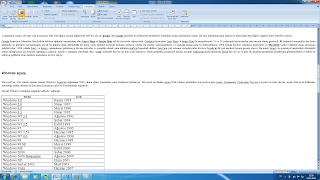
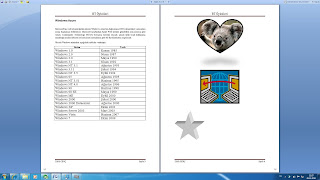
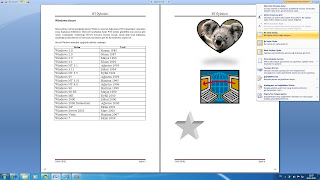
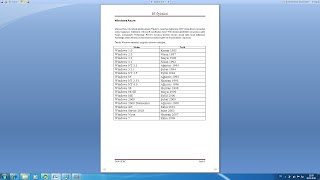
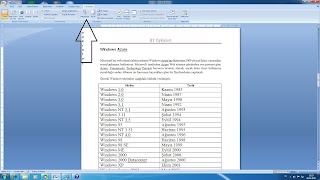


0 yorum:
Yorum Gönder